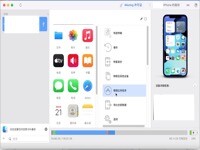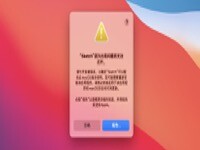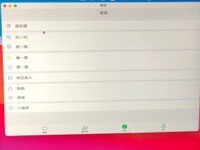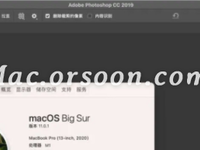iOS 应用在 Mac 上的基本使用体验
iOS 应用在 macOS 中依然与 iPhone、iPad 中一样,每个程序安装运行在自己的一亩三分地,每个程序的文件夹不能互相访问,也就是运行在沙盒之中。
如何安装 iOS 应用
教你如何在M1版macbook上安装iphone/ipad应用,超简单
上班又能摸鱼啦!在M1芯片的macbook上刷朋友圈可还行?
访问系统内的资 源依靠各种内置应用来实现:通过「照片」应用在 app 中选择照片;使用「访达」读写电脑中的文件——这也给 iOS 应用在 macOS 中提供了文件访问的能力的机制;使用系统默认浏览器响应应用内的打开网址***作等。
同时 iOS 应用的权限控制与移动端完全一致,使用摄像头、定位等与 iOS 如出一辙。iOS 应用也可以正常的使用 iCloud 的空间,可以与手机端共享文件。
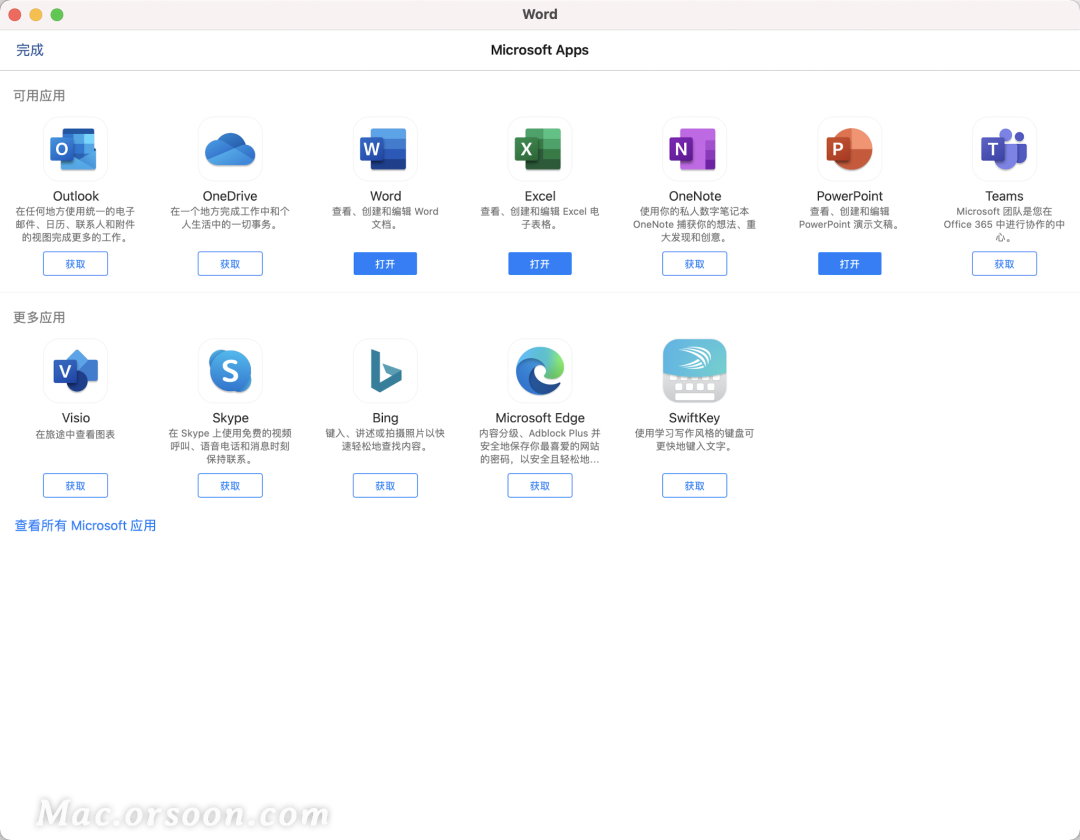
应用间的跳转也完全正常,我在使用微信读书的时候,可以直接调起 iPad 版微信进行登录,而且唤醒速度飞快。
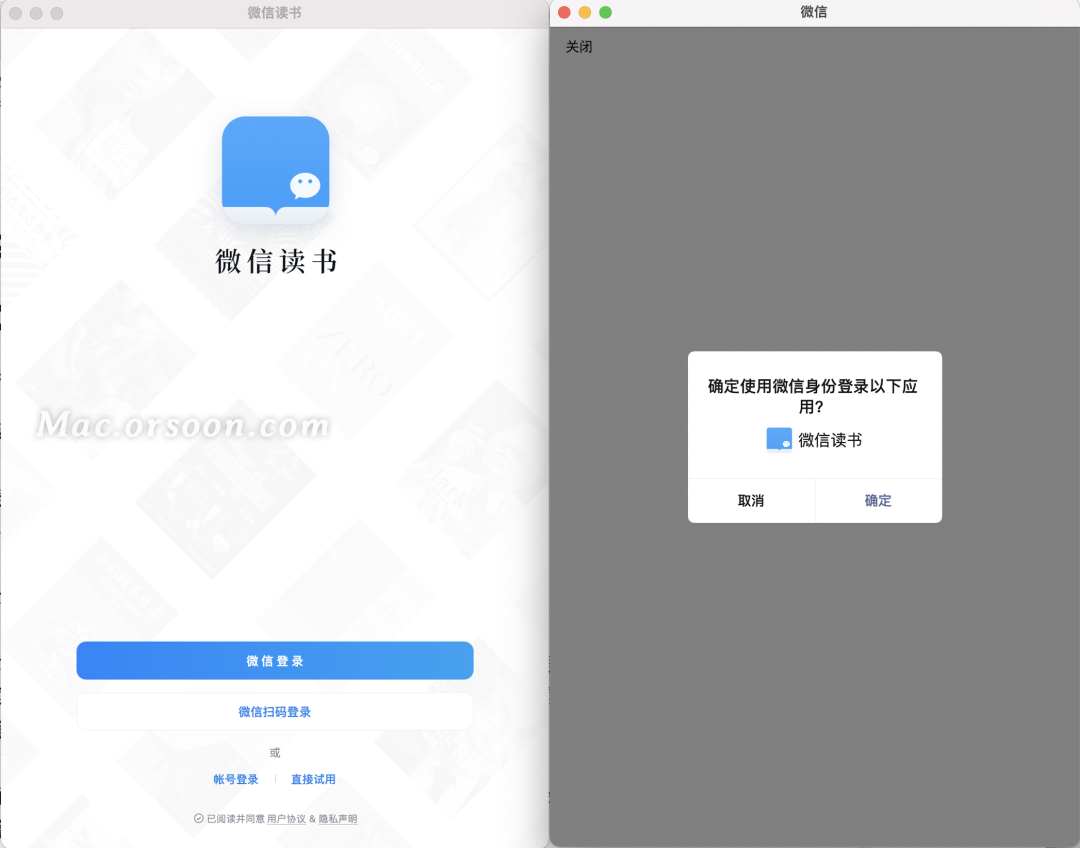
系统依旧会识别短信验证码,并在输入内容的时候进行提示。
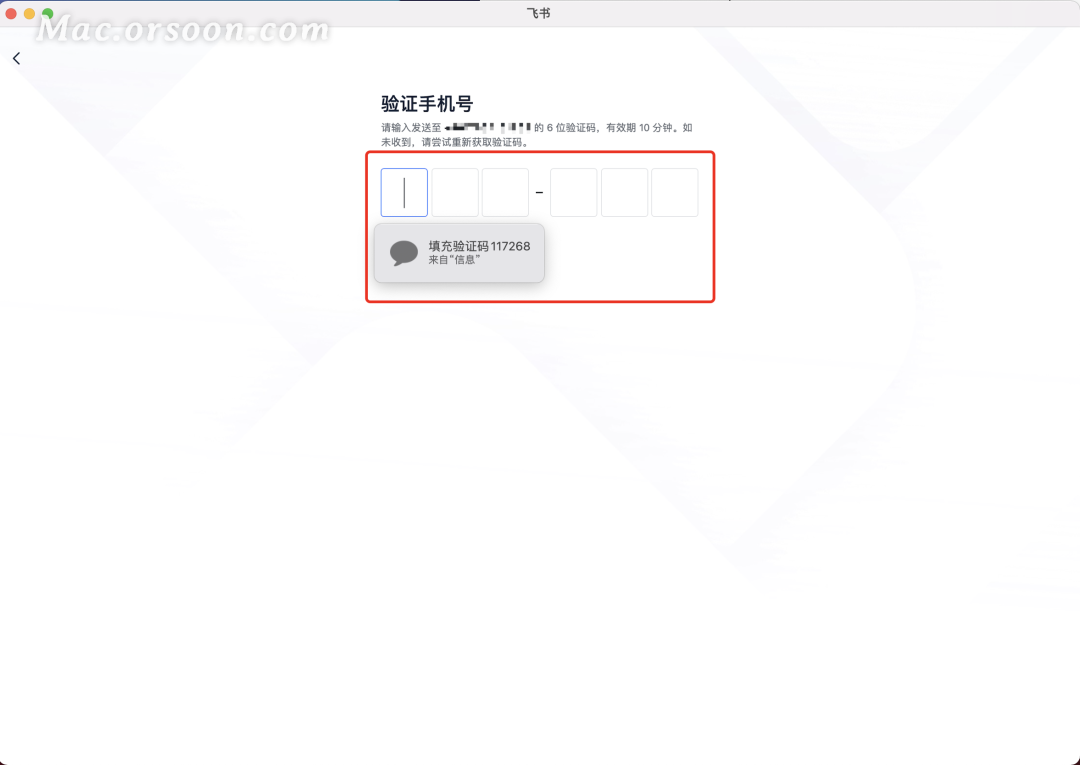 除了短信验证码,使用钥匙链的类似场景在 macOS 上都是有效的,不过跳出提示框后会影响到正常的键盘输入,有些时候所提示的并不是我们预期的内容,这时候按下「Esc」键可以关闭提示并通过键盘输入。
除了短信验证码,使用钥匙链的类似场景在 macOS 上都是有效的,不过跳出提示框后会影响到正常的键盘输入,有些时候所提示的并不是我们预期的内容,这时候按下「Esc」键可以关闭提示并通过键盘输入。
iOS 应用可以用来做什么?
让 iOS 上的免费版本满足基本应用

与之相反的是,《Excel》的表现堪称完美,无论是显示,还是录入文本的***作都很舒适,数据的筛选、审阅等也与 iPad 的体验一致。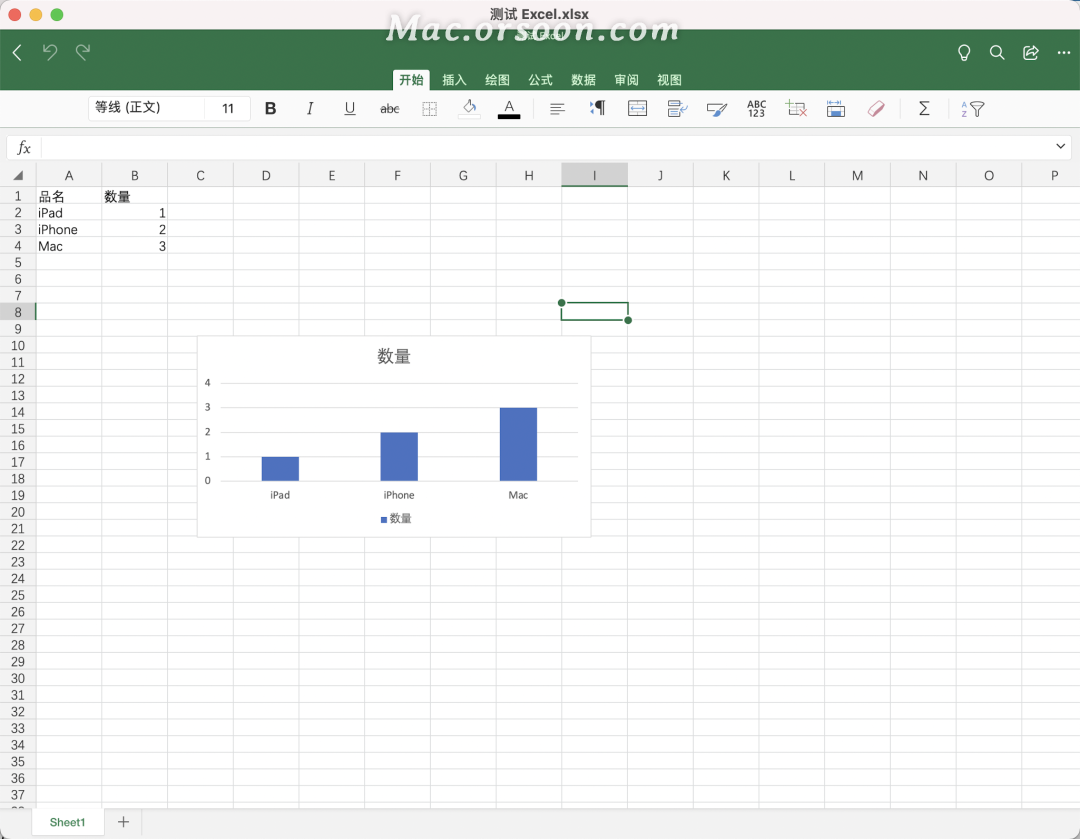
《PowerPoint》的使用体验也同样完美,编辑、播放幻灯片毫无压力,对于轻度使用幻灯片的用户是个不错的选择。不过播放幻灯片的时候,想要全屏播放的话,还需要将应用窗口全屏化。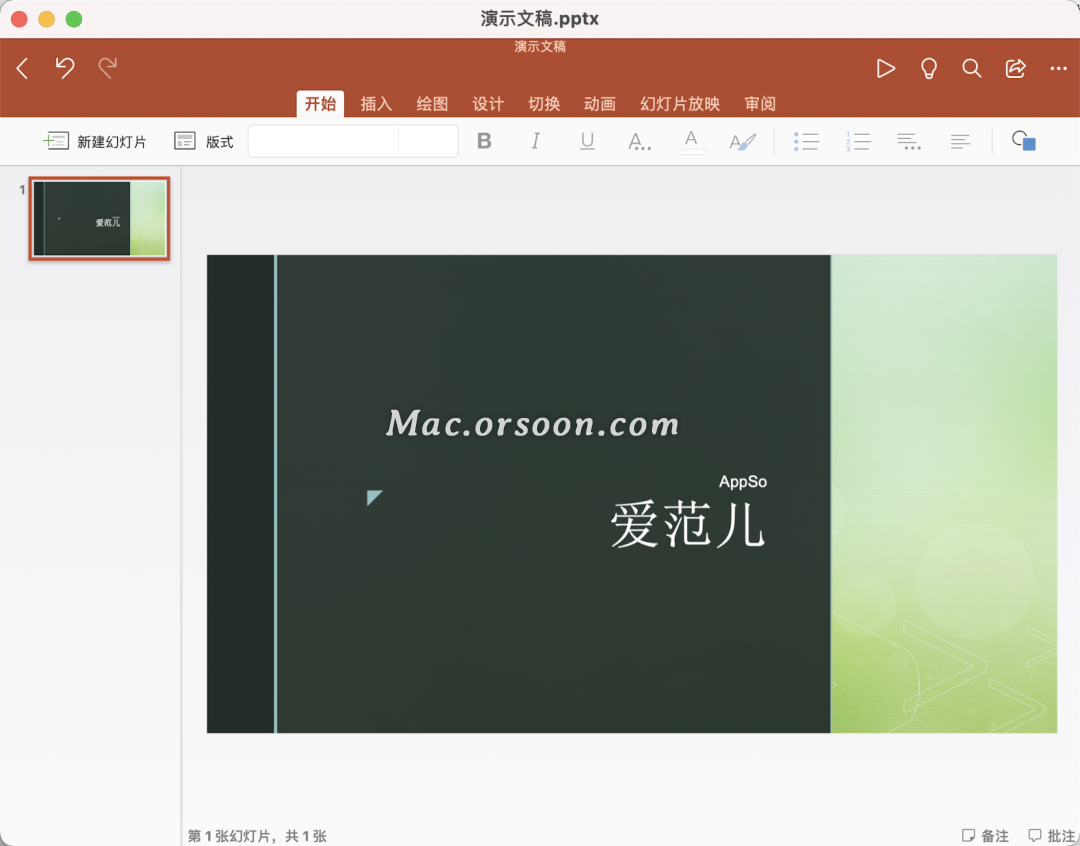
iPad 版的《Lightroom》则可以使用一部分基础功能来对照片进行处理,对于轻度使用的用户可以取代 Mac 上的收费《Lightroom》。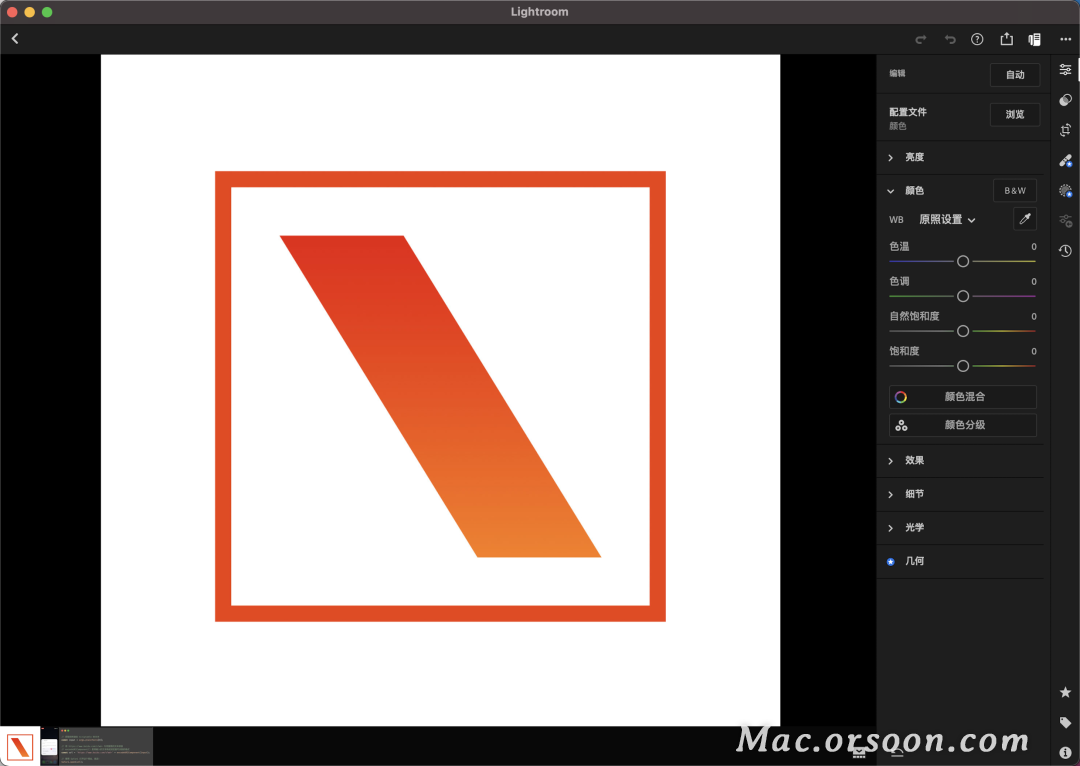
靠简洁稳定替代原有的 Mac 应用
使用 Rosetta 2 转译的《微信》用下来最大的感受便是各种崩溃,平均一天崩溃三五次。
换上 iOS 版的《微信》便省心多了,玩小程序、看朋友圈都不在话下。
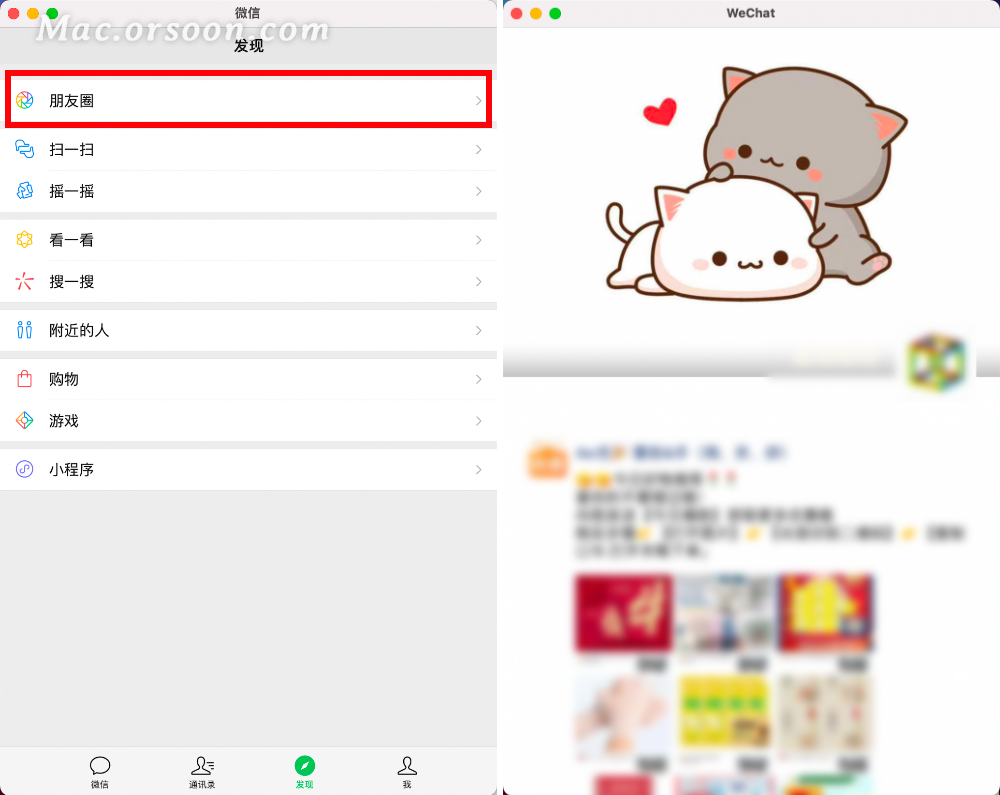
我也试了试「摇一摇」,无论是晃动窗口,还是晃动电脑都无法使用。
使用 Mac 上没有的 iOS 应用
微博、知乎等原本在 macOS 端没有的应用,现在也可以在 macOS 上进行使用了。
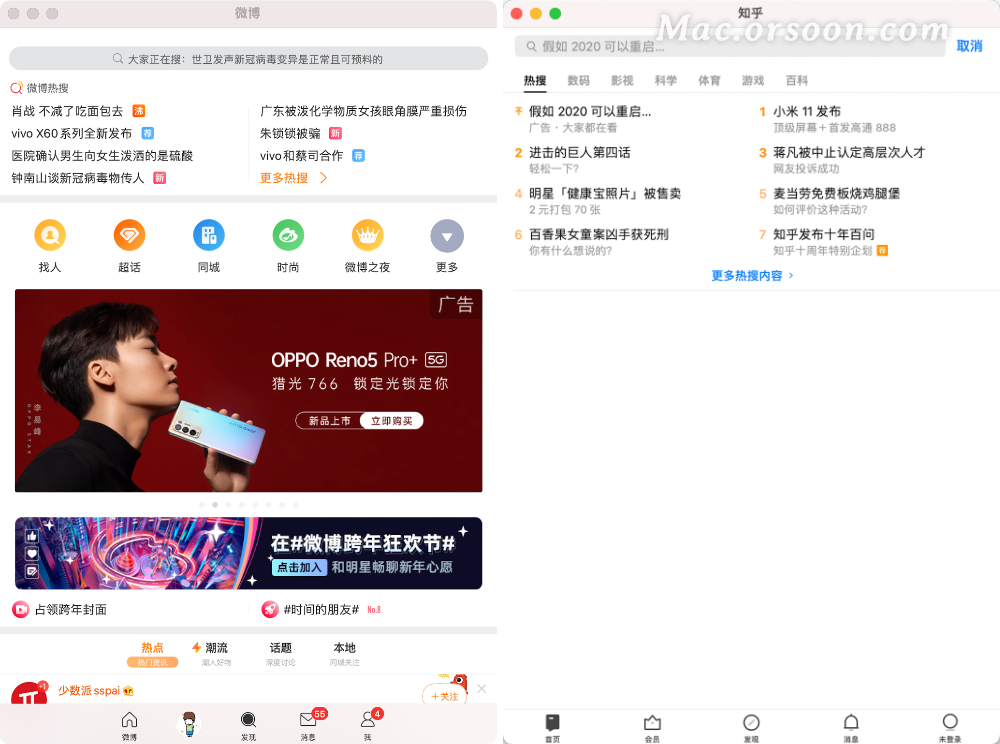
而有些仅存在于 iOS 端的好用的 app,现在自然也可以在 Mac 上使用了。习惯《Alook》浏览器的读者可以安装 Alook 浏览器,在 Mac 上它俨然一副桌面浏览器的样子,通过切换为请求桌面版网站即可。
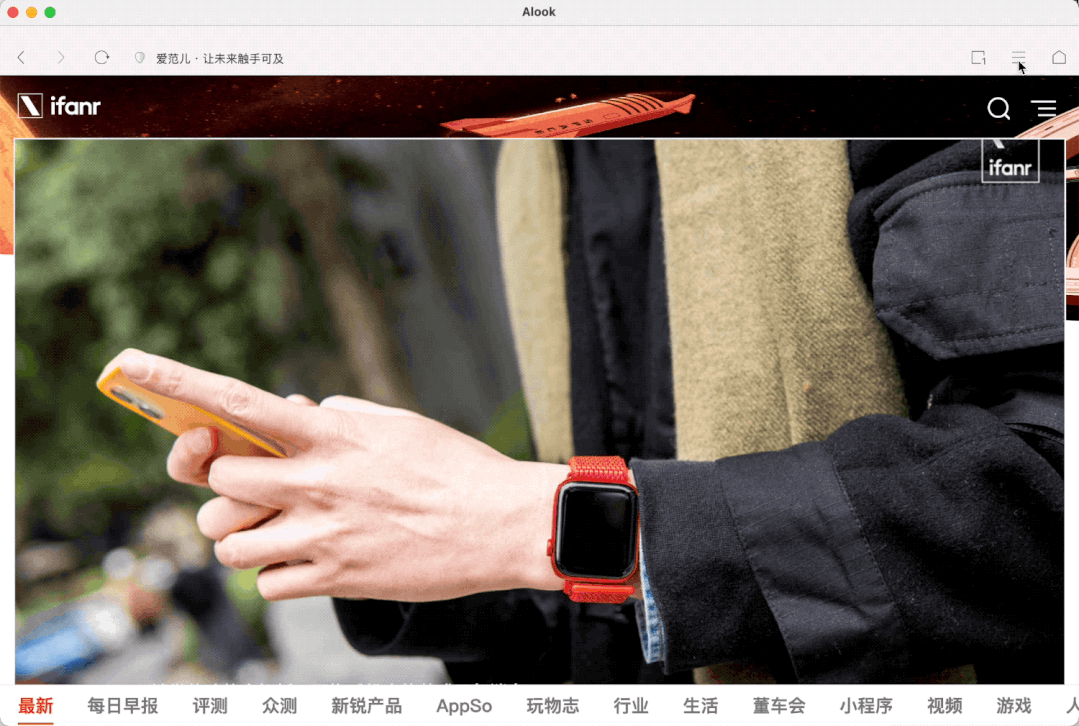 使用 Alook 便依旧可以使用 Alook 中屏蔽广告,视频倍速等的全部功能。
使用 Alook 便依旧可以使用 Alook 中屏蔽广告,视频倍速等的全部功能。
另外测试的一个应用为《MarginNote 3》,它在 Mac 上也可以很好地工作。不过完整功能依旧需要订阅。
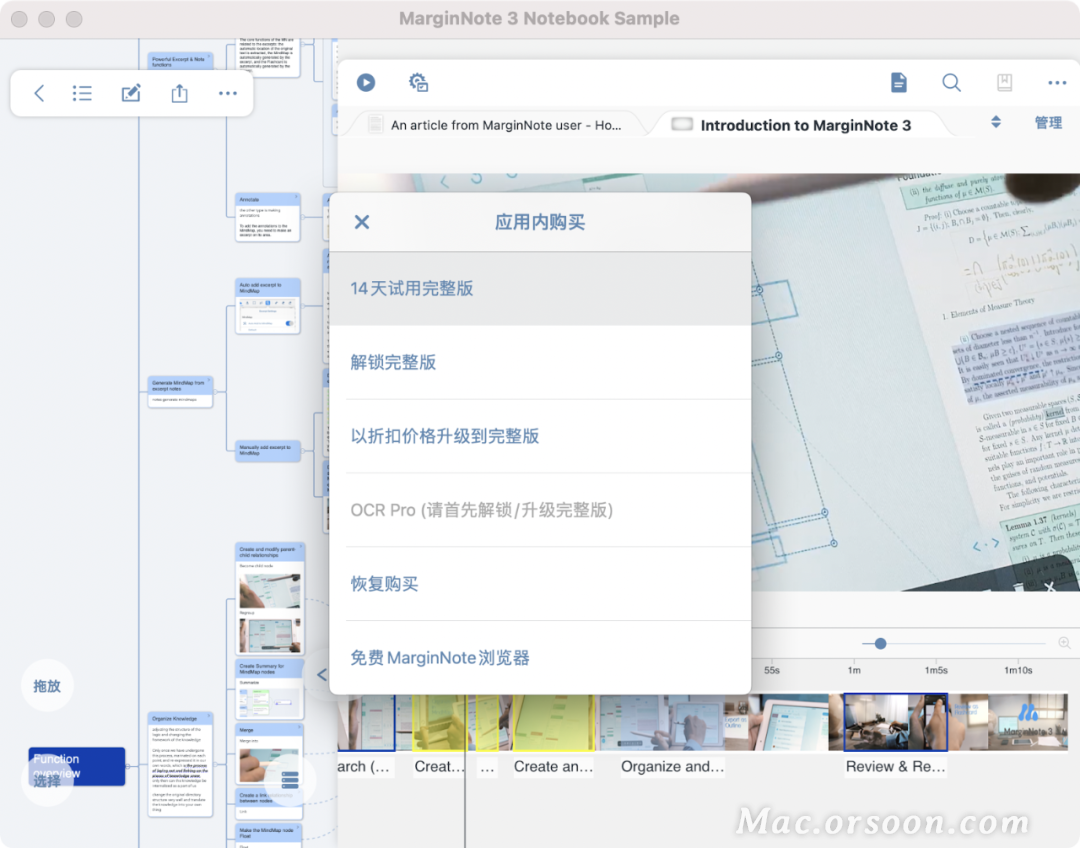
如上图所示,虽然《MarginNote 3》没有上架到 macOS 的 App Store 导致此应用不能方便的下载,但是安装后还可以正常、方便地进行订阅。点击「解锁完 整 版」后,手指不小心摸一下带指纹的电源键,就能扣费成功了。
将日常 App 搬到 Mac 上
使用 iOS 应用还有一个好处是弱化了手机的使用,大部分生活日常 app 都可以在 Mac 上完美使用,比如叫个外卖,刷会儿抖音,下班后打开滴滴打车。原本很多需要在手机上才能进行的生活娱乐***作,现在可以在工作之余在电脑上进行了。
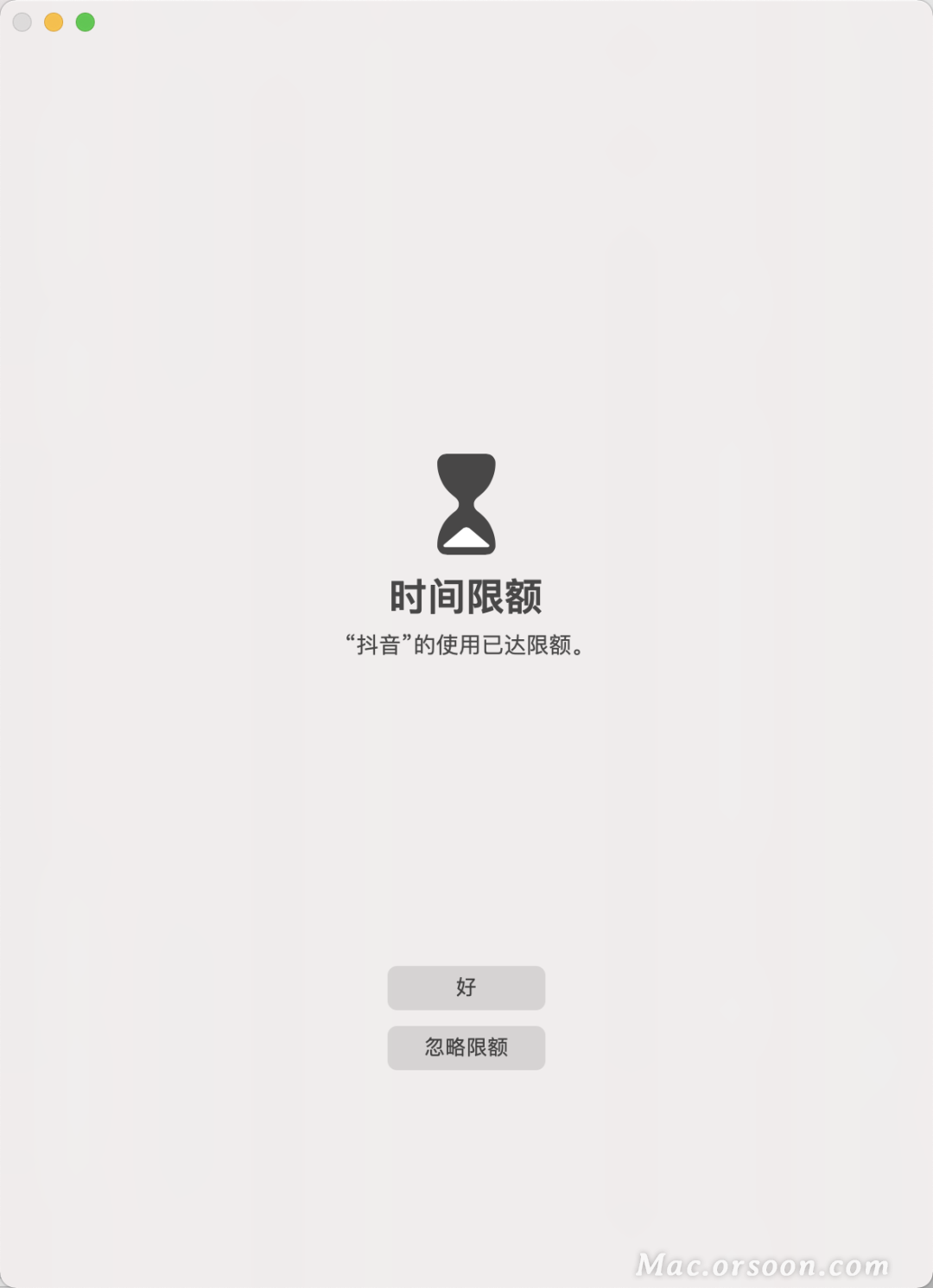 有趣的是,被限 制的应用其实还在后台运行,比如抖音在达到时间限额后还在后台播放视频,点击「好」按钮,只会把窗体最小化,并不会退出应用。
有趣的是,被限 制的应用其实还在后台运行,比如抖音在达到时间限额后还在后台播放视频,点击「好」按钮,只会把窗体最小化,并不会退出应用。
生活中的很多场景自此便不再需要拿起手机便可以完成了,就这样,我的手机使用时间直线下降。
拯救 macOS 贫瘠的小组件
Big Sur 系统更新后,变得更像 iPad 了,双指轻划右侧边缘可以跳出小组件,样式与 iOS 完全一致。
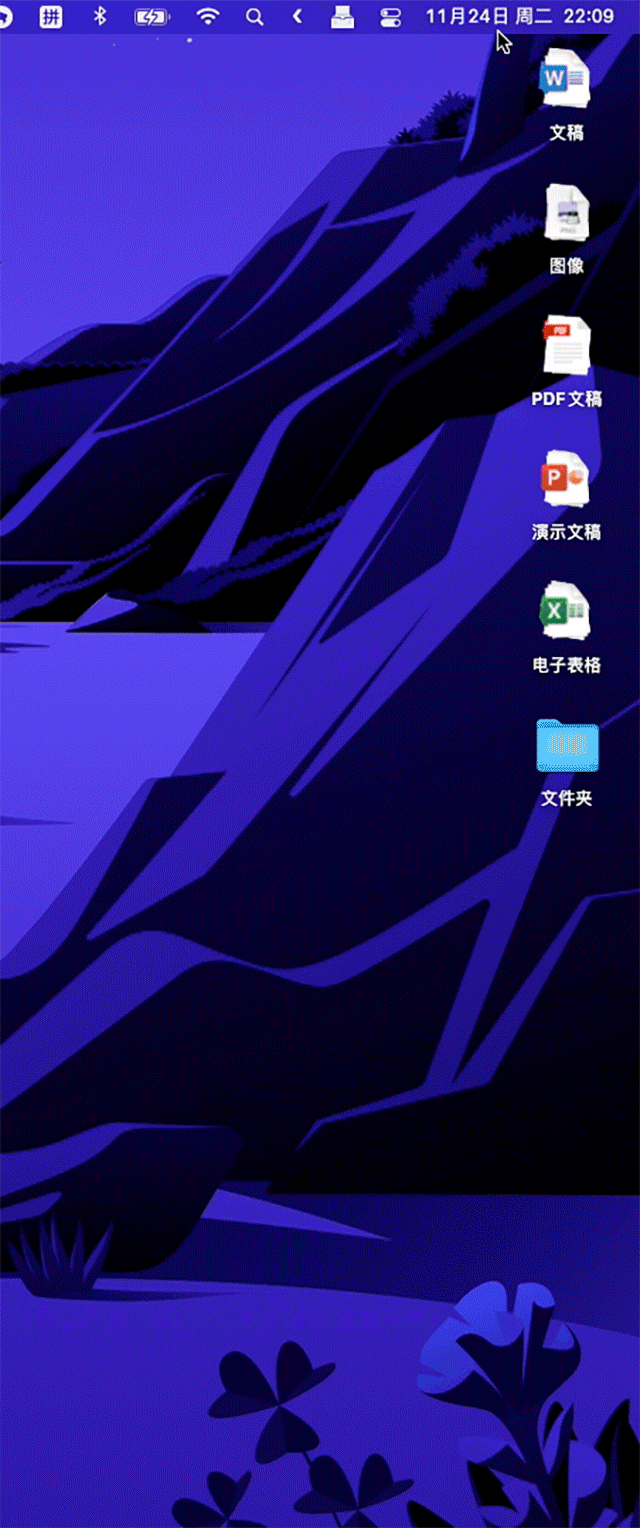
在使用 iOS 应用的时候,我意外发现 app 提供的小组件是可以在 macOS 上正常添加与显示的。
知乎的小组件可以让我在 Mac 下也能时不时地看一眼最新内容。
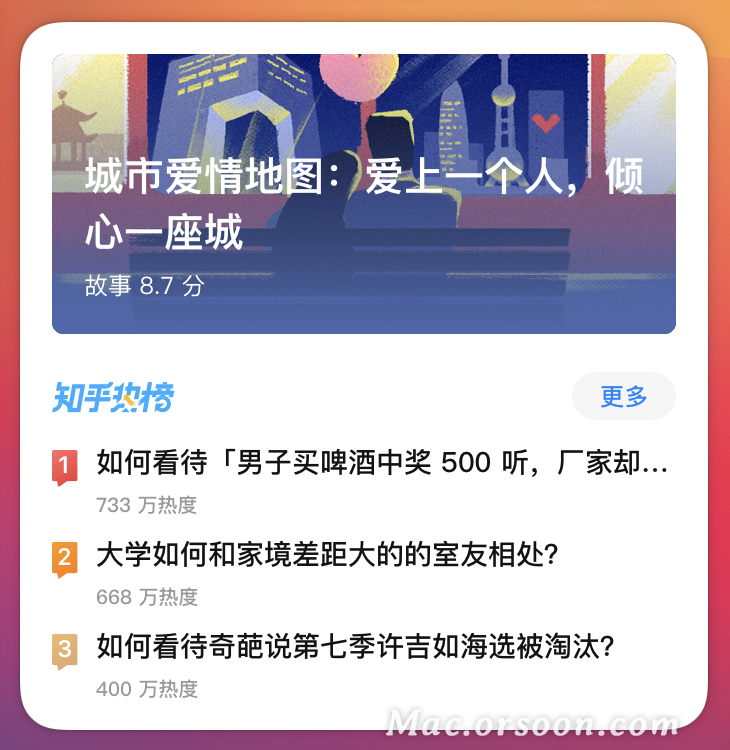
《Scriptable》可以正确运行大部分脚本,所以之前 APPSO 文章中介绍的大部分小组件都可以在 macOS 上正确显示,借助《Scriptable》,macOS 可用的小组件数量和自定义能力更上一层楼。
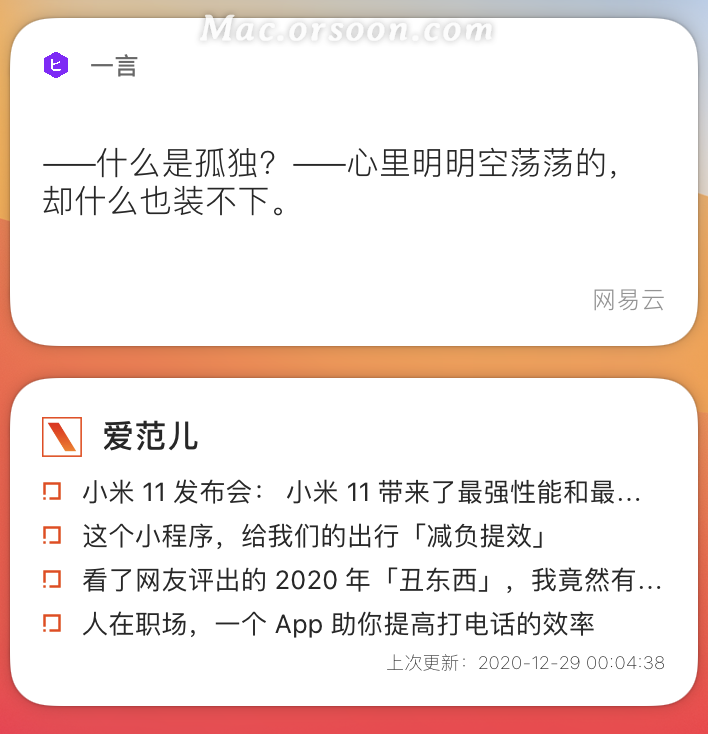
打开 iOS 游戏休闲娱乐一下
打开 iOS 应用后,点击桌面顶部的菜单栏,可以发现,多了一个「触控替代」的选项。
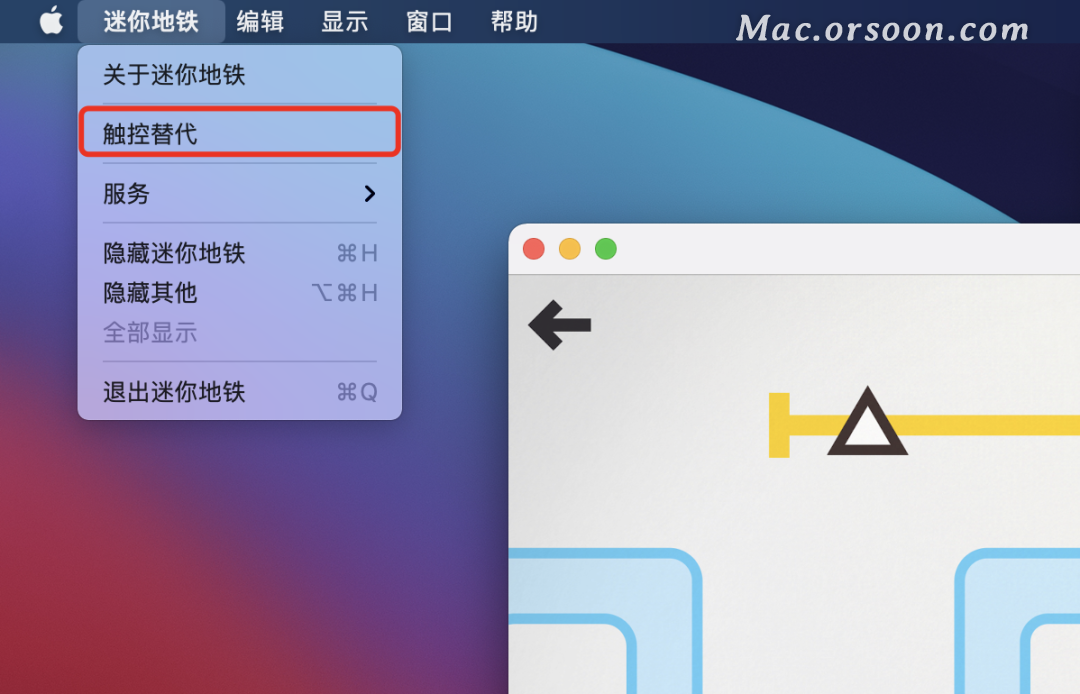
勾选后,会跳出提示教我们如何使用一些触摸板的手势***作来模拟屏幕触摸。
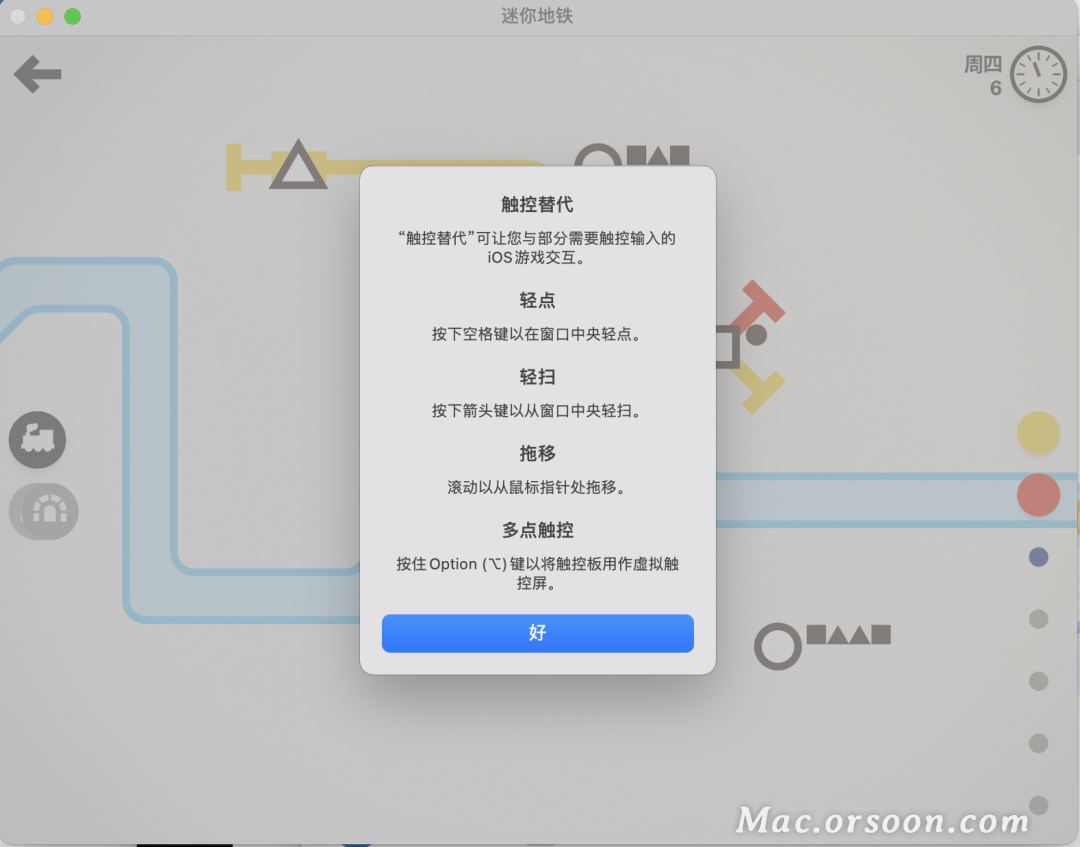 根据介绍可以知道,这个模式主要是为游戏服务的。
根据介绍可以知道,这个模式主要是为游戏服务的。
对于普通的休闲类游戏,依靠简单的点击或者少量的拖拽的游戏便可以轻松驾驭。
对于摇杆类的游戏,则可以通过开启「触控代替」后,按住「Option」键使用触摸板***作摇杆。
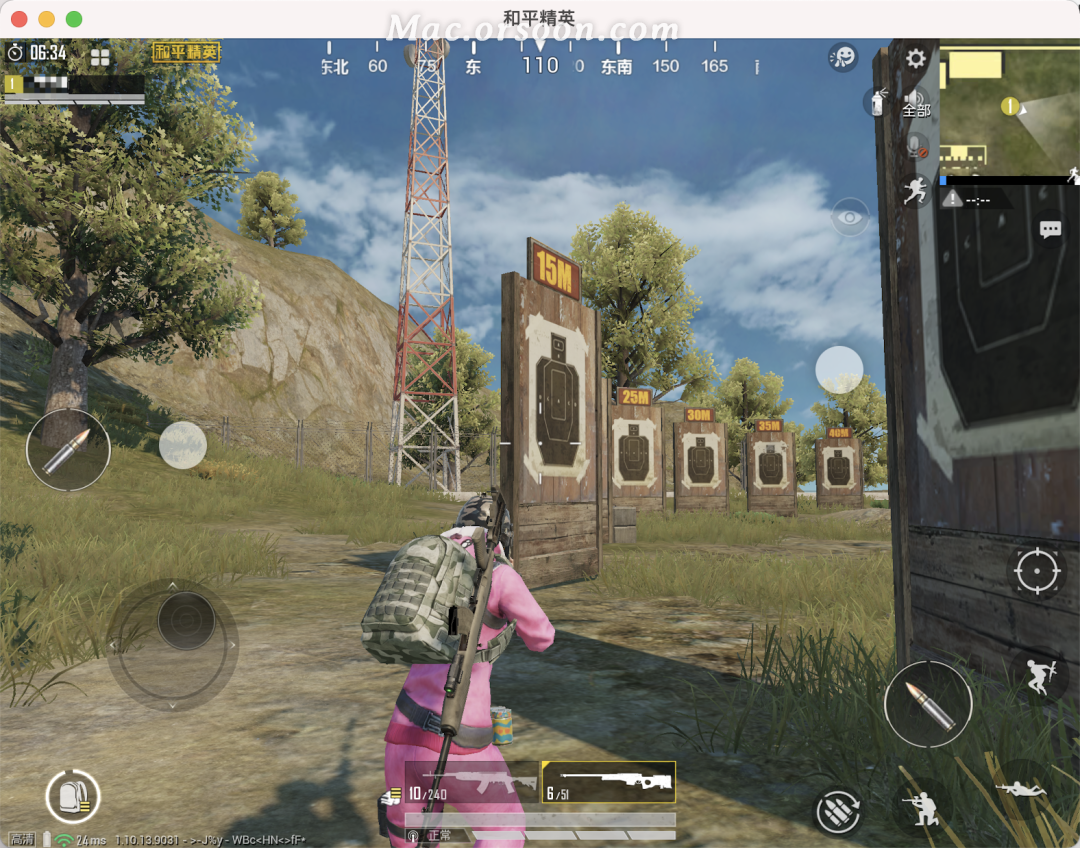
一番体验下来的感觉是这种***作由于不如在触摸屏上那样直观,故而比较依赖肌肉记忆,或者依赖记号笔在触控板上画出按钮的位置。
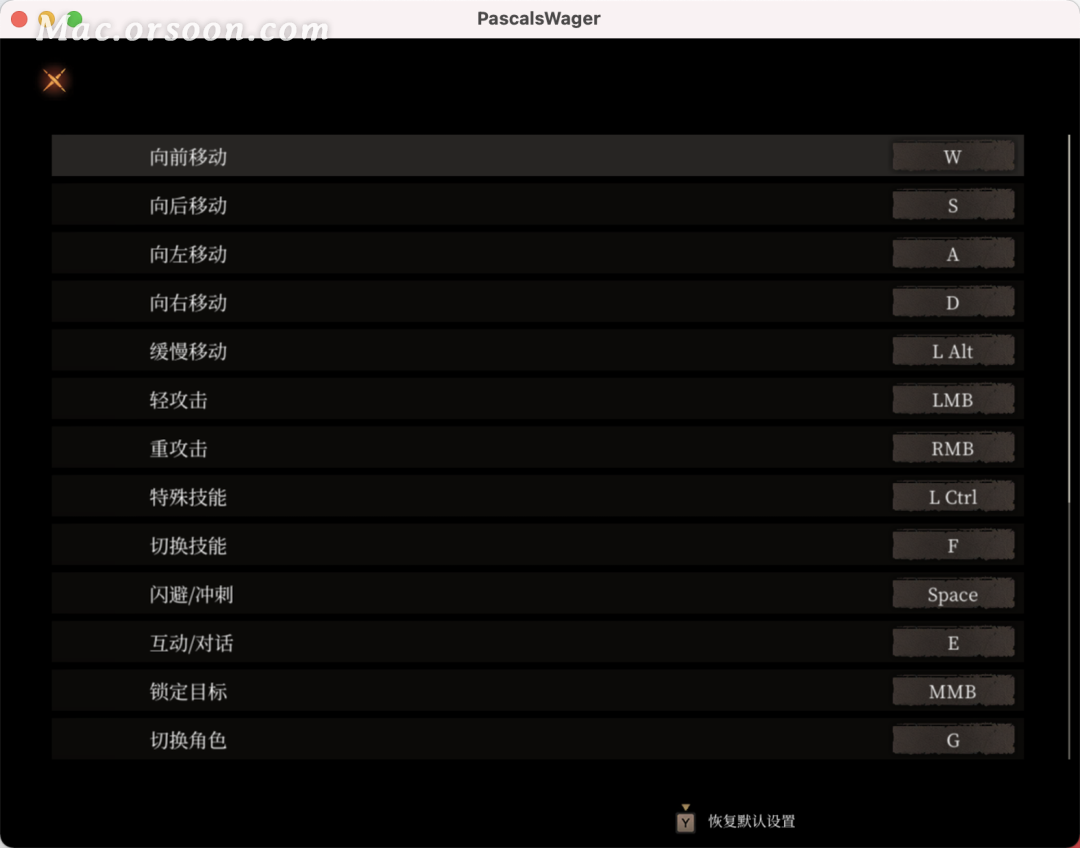 测试完不由得感叹这类游戏在 Mac 上的体验已经与原生的游戏相差无几,不知道《和平精英》之类的流行游戏会不会做类似的***作兼容。
测试完不由得感叹这类游戏在 Mac 上的体验已经与原生的游戏相差无几,不知道《和平精英》之类的流行游戏会不会做类似的***作兼容。
至于为什么没有 2020 年度最佳游戏《原神》?别问,问就是闪退。
很多 iOS 头部游戏都很积极地在 macOS 上的 App Store 上下架,所以大多需要手动安装。这里不做过多的解读,希望能在 macOS 上看到 iPad 游戏大放异彩,弥补 macOS 系统游戏不足、娱乐***较低的缺憾。
综合这段时间的使用体验,可以说 iOS 应用登陆 Mac 平台,结结实实地扩充了一波 macOS 系统的应用,尤其是 iPad 平台的优质应用让我们可以很方便地将使用体验无缝迁移到 Mac 平台上,大部分日常接触到的应用都有不错的表现。而对于适配不够完美的应用,主要需要应用本身针对不同平台的系统进行优化。